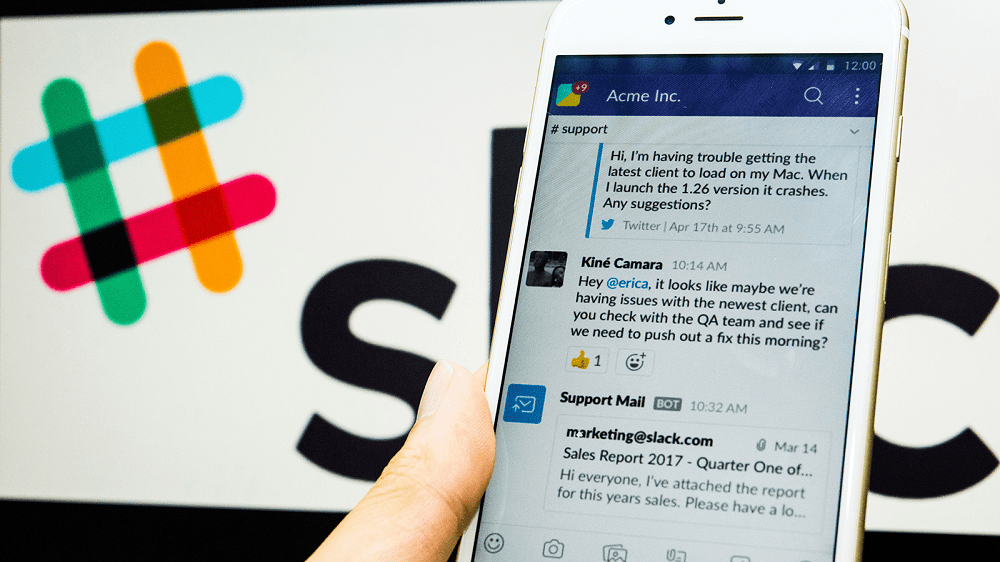Um dos principais indicadores que muitas pessoas procuram em um emprego, quando têm a flexibilidade de escolher, é “equilíbrio entre vida pessoal e profissional”. A definição exata do que isso significa pode variar de pessoa para pessoa, dependendo de suas necessidades. Algumas pessoas podem querer horários de trabalho flexíveis ou reduzidos. Enquanto alguns podem querer apenas trabalhar em casa. Outros podem querer ter mais tempo de folga se e quando precisarem. A característica mais comum que as pessoas procuram para indicar um bom equilíbrio entre vida pessoal e profissional é ignorar as comunicações de trabalho após o expediente.
https://tekimobile.com/dicas/slack-como-alterar-o-status-sugerido-para-o-espaco-de-trabalho/
Para a maioria das pessoas que desejam um forte equilíbrio entre vida pessoal e profissional, poder se desconectar do trabalho é fundamental. Ao não ler e-mails, mensagens de texto, mensagens ou atender ligações após o expediente, é mais fácil relaxar e aproveitar o tempo livre. A separação pode ajudar a reduzir o estresse e a pressão relacionados ao trabalho e ajudar a estimular o relaxamento, o que pode levar a um melhor desempenho no trabalho.
O Slack oferece um recurso amplo para o espaço de trabalho que pode ser um bom indicador para funcionários e funcionários em potencial que uma empresa apóia e se dedica a promover um forte equilíbrio entre vida profissional e pessoal para seus funcionários. Este recurso é a configuração de horário de não perturbe em toda a área de trabalho. Definir um espaço de trabalho amplo não perturba o período. Mesmo que comece uma hora antes do horário normal de trabalho e termine uma hora depois. Mesmo assim, uma empresa pode mostrar que está comprometida com o tempo livre de seus funcionários.
Como ativar o modo Não perturbe no Slack
Para configurar o horário de não perturbe em toda a área de trabalho, você precisa navegar até a página de configurações e permissões da área de trabalho. Clique no nome da área de trabalho no canto superior direito. No menu suspenso, selecione “Configurações e administração”. Em seguida, “Configurações do espaço de trabalho” para abrir as configurações do espaço de trabalho em uma nova guia.
Leia também:
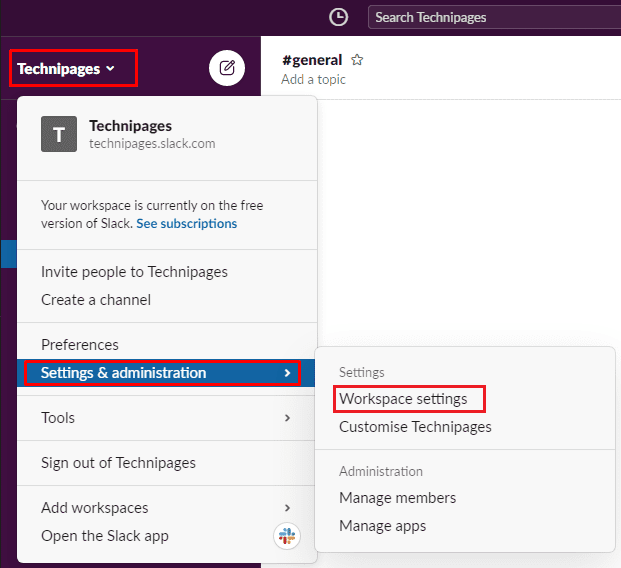
Na guia “Configurações” padrão, clique no botão “Expandir” para as configurações de “Não perturbe”.
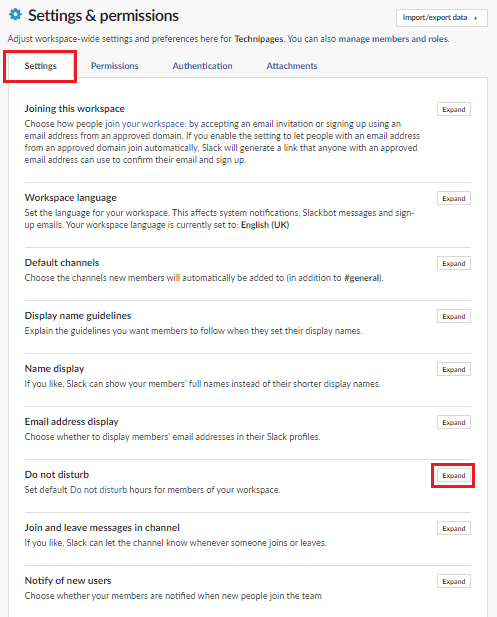
Na seção Não perturbe, marque a caixa de seleção “Desativar automaticamente as notificações de”. Em seguida, selecione os horários entre os quais os usuários não devem receber notificações por padrão. Clique em “Salvar” para aplicar a configuração.
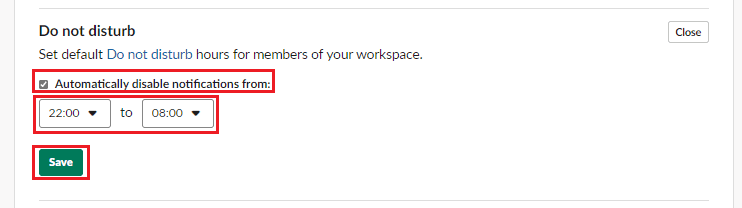
Os usuários ainda poderão substituir essa configuração por conta própria. Mas aplicar essa configuração ajuda a empresa a mostrar que valoriza o tempo livre de seus funcionários. Seguindo as etapas neste guia, você pode ativar o horário de não perturbe em todo o espaço de trabalho.